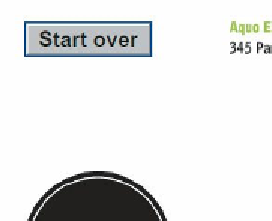Graphics Programs Reference
In-Depth Information
13
Klicken Sie auf »Schließen«, um das Dialogfenster »Schaltläche -
Eigenschaften« zu schließen.
14
Klicken Sie auf »Vorschau«.
Wählen Sie einige Optionen
im Formular und klicken Sie
anschließend auf die soeben
erstellte Schaltläche »Start
over«. Acrobat setzt die For-
mularfelder zurück.
15
Wählen Sie
Datei: Speichern
.
Falls Acrobat das Dialogfenster
»Speichern unter« aufruft, sichern Sie die Datei unter demselben
Namen.
Formularfeldtypen
Folgende Feldtypen können Sie in ein PDF-Formular einfügen, das
Sie in Acrobat erstellen:
•
Barcode
setzt die Formulareingaben der Benutzer in ein sichtbares
Muster um, das eingelesen und durch Software oder Hardware
(separat erhältlich) interpretiert werden kann.
•
Schaltlächen
können auf dem Rechner des Anwenders eine Aktion
auslösen, zum Beispiel eine Datei öfnen, einen Audio-Clip abspie-
len oder Daten an einen Webserver senden. Sie können sie mit
Abbildungen, Text und visuellen Änderungen anpassen, die durch
Überfahren oder Klicken mit der Maus ausgelöst werden.
E
Tipp:
Beim Ausfüllen
eines PDF-Formulars
können Sie mit der Tabu-
latortaste zum nächsten
Feld gelangen. Als For-
mularverfasser bestim-
men Sie die Reihenfolge.
Um die gegenwärtige
Tabu lator reihenfolge
einzublenden, schalten
Sie den Formularbear-
beitungsmodus ein und
wählen in der Aufgaben-
Palette »Andere Aufga-
ben: Felder bearbeiten:
Tab-Nummern anzei-
gen«. Die Tab-Nummern
erscheinen im Formular.
Zum Ändern der Tab-
Reihenfolge ziehen Sie
die Felder entsprechend
in der Felder-Palette.
•
Kontrollkästchen
bieten Ja- oder Nein-Auswahlen für einzelne
Elemente. Enthält ein Formular mehrere Kontrollkästchen, kann der
Anwender zumeist eine beliebige Anzahl von ihnen auswählen.
•
Kombinationsfelder
ermöglichen die Auswahl aus einem Einblend-
menü oder die Eingabe eines Wertes.
•
Digitale Unterschriften
ermöglichen das elektronische Signieren
von PDF-Dokumenten mit einer digitalen Signatur.
•
Listenfelder
zeigen eine Liste mit Optionen, aus denen der Anwen-
der wählen kann. Mit einer Formularfeldeigenschaft können Sie
festlegen, dass der Anwender mit gedrückter Umschalt- oder Strg-
bzw. Befehlstaste mehrere Elemente in der Liste anklicken kann.
•
Optionsfelder
bieten mehrere Möglichkeiten, aus denen der
Anwender jeweils nur eine Option auswählen kann. Alle Optionsfel-
der mit demselben Namen fungieren als Gruppe.
•
Textfelder
dienen der Eingabe von Text, beispielsweise Name,
Adresse, E-Mail-Adresse oder Telefonnummer.